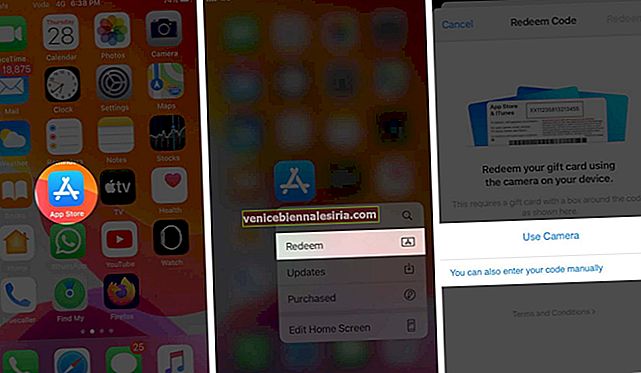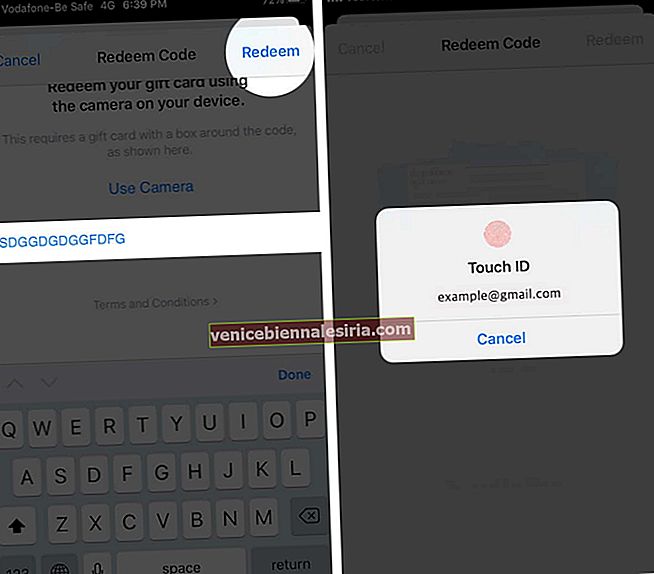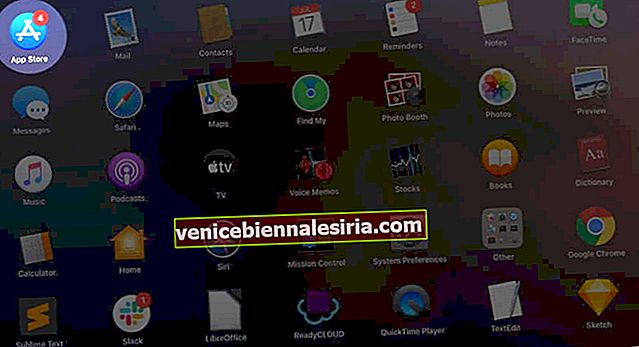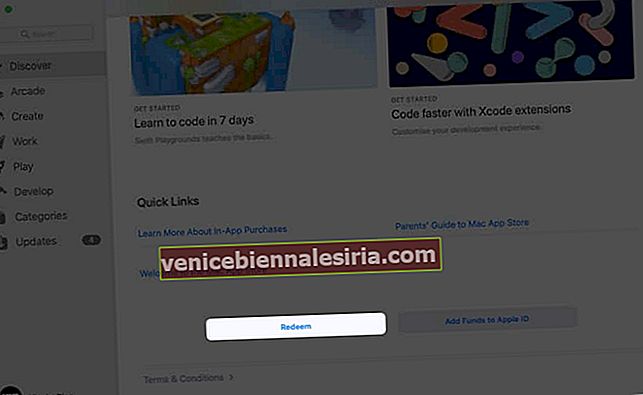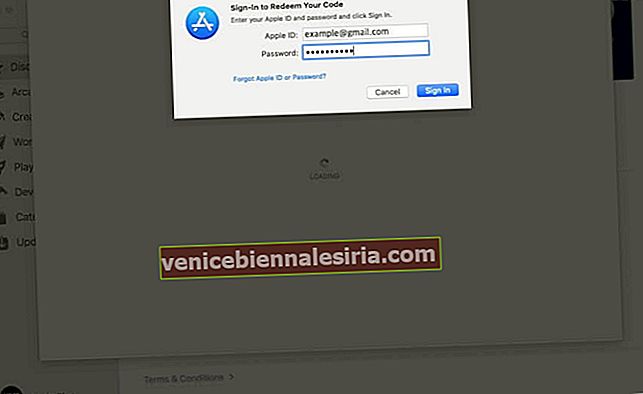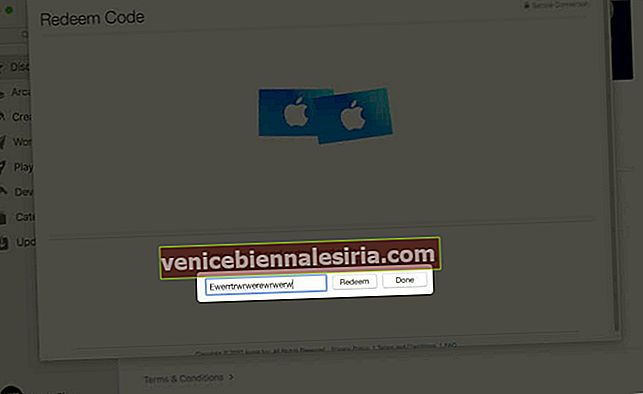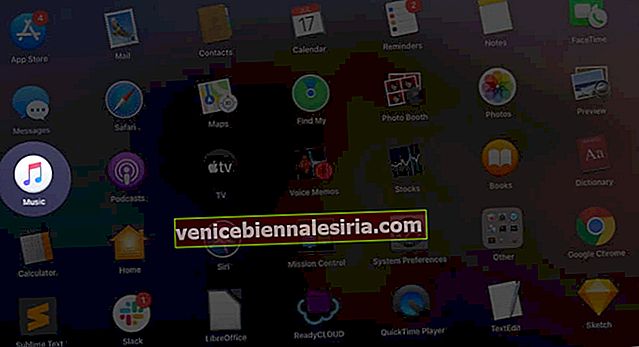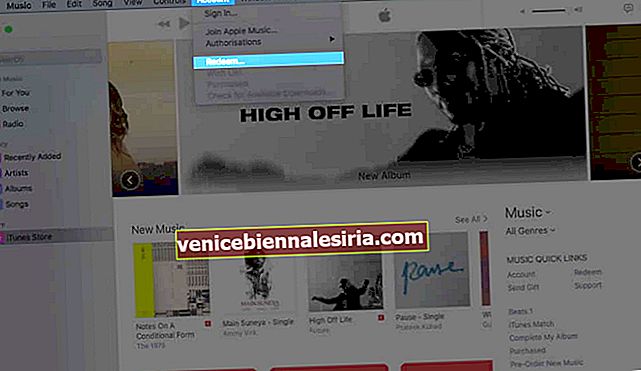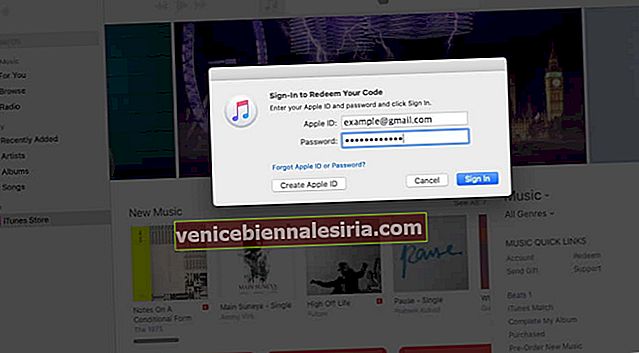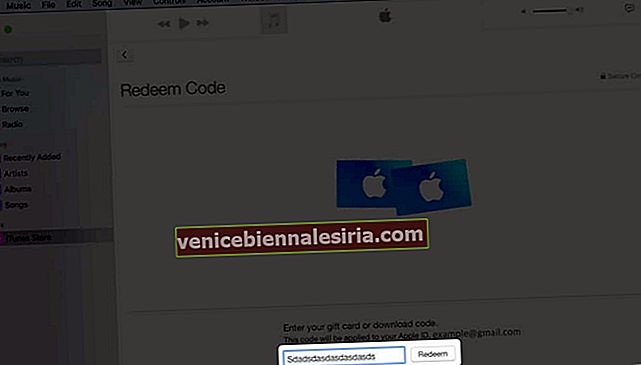Apple Presentkort är användbart eftersom det låter dig köpa appar och prenumerationer på Apple-plattformar. När du löser in presentkort läggs det till som kredit i ditt Apple ID-saldo. Viktigt är att denna kredit inte kan delas med familjemedlemmar även om du använder Family Sharing. Så om du har App Store eller iTunes-presentkort ges till dig på semestern finns här flera sätt att lösa in det på iPhone, Mac, PC och till och med Android.
- Vad kan du köpa med ett Apple-presentkort?
- Hur du löser in App Store & iTunes Presentkort på iPhone och iPad
- Hur man löser in App Store och iTunes-presentkort på Mac
- Hur man löser in App Store och iTunes-presentkort på datorn
- Hur man löser in Apple-presentkort på Android
- Om du fick ett App Store och iTunes presentkort via e-post
- Hur man kontrollerar Apple-presentkortsaldo
Vad kan du köpa med ett Apple-presentkort?
Du kan lösa in och använda App Store och iTunes Presentkort för att köpa appar i App Store, köpa musik, filmer, program, böcker etc. från iTunes Store, Apple TV-appen och Books-appen. Vidare kan du använda den för prenumerationstjänster som Apple Music, Apple Arcade, Apple TV +, News +, Apple TV-kanaler och iCloud-plan. Nu när du har en idé om det, här är hur du löser in Apple presentkort på olika enheter.
Hur du löser in App Store & iTunes Presentkort på iPhone och iPad
Du kan använda App Store, iTunes Store eller TV-appen för att lösa in ett presentkort. Du behöver bara göra det en gång i vilken app som helst. Sedan läggs det till i ditt Apple ID-saldo och du kan använda det var som helst.
- Tryck länge på ikonen App Store eller iTunes Store och tryck sedan på Lös in från popup-fönstret. Eller öppna App Store eller iTunes Store och bläddra till slutet
- Tryck på Lös in.
- Använd kameran eller ange presentkodskoden manuellt.
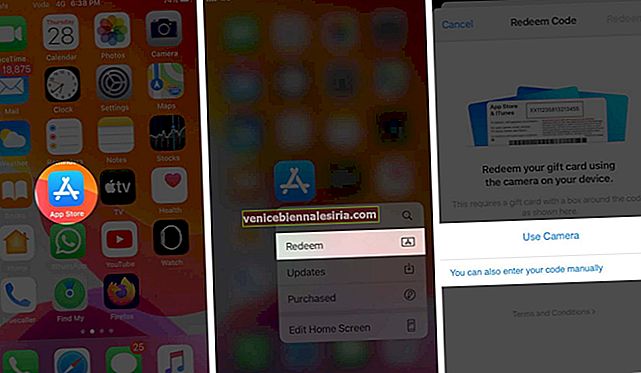
- Slutligen, tryck på Lös in från det övre högra hörnet och använd Touch ID / Face ID eller ange ditt Apple ID- lösenord om du blir ombedd.
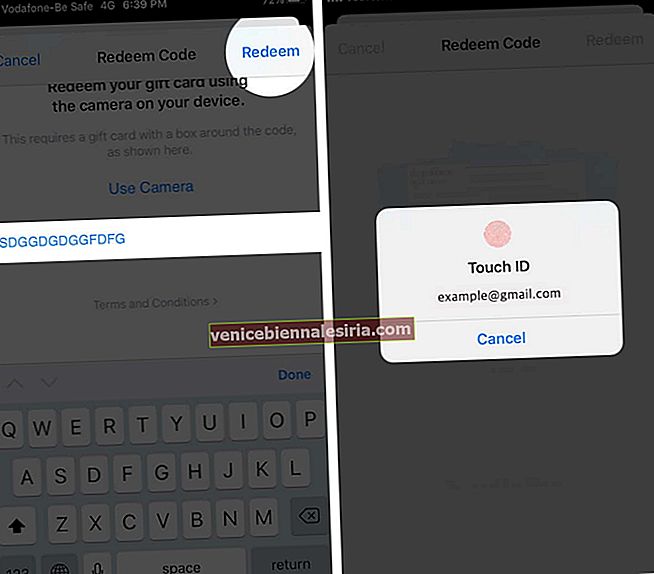
Presentkortets saldo kommer att läggas till i ditt Apple-ID.
Hur man löser in App Store och iTunes-presentkort på Mac
- Öppna App Store på din Mac
- Bläddra ner till slutet och klicka på Lös in.
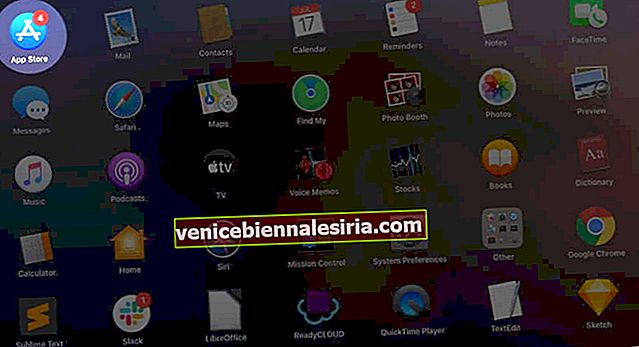
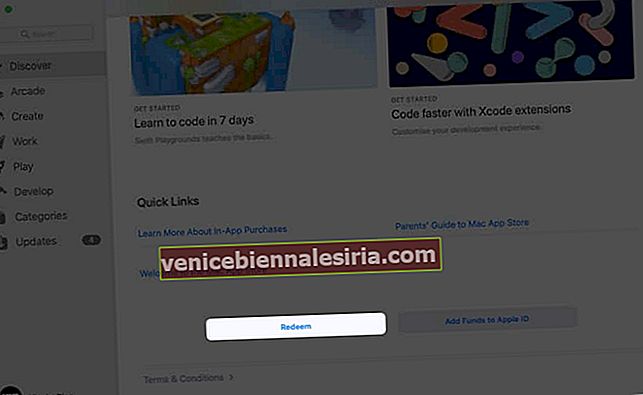
- Ange ditt Apple-ID om du blir ombedd. Ange koden manuellt och klicka på Lös in.
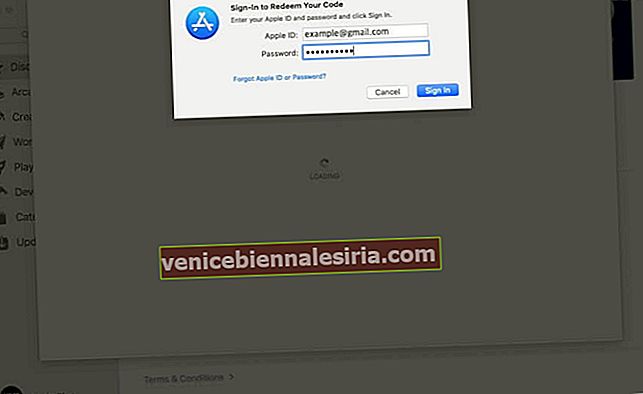
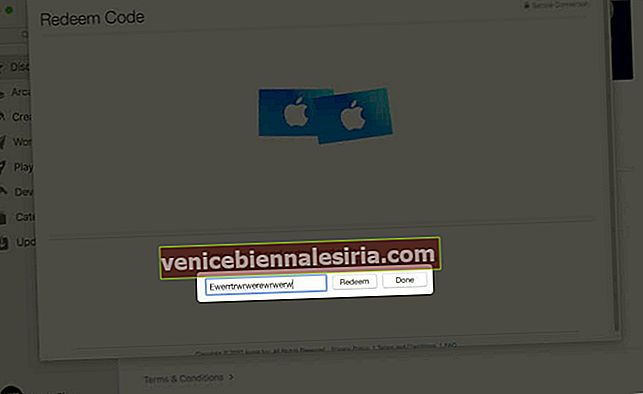
Använda musik eller TV-app
- Öppna musik eller TV-app på Mac
- Klicka på Konto i det övre menyraden och klicka sedan på Lös in.
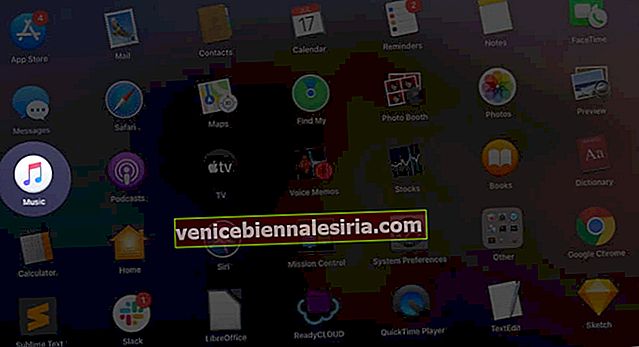
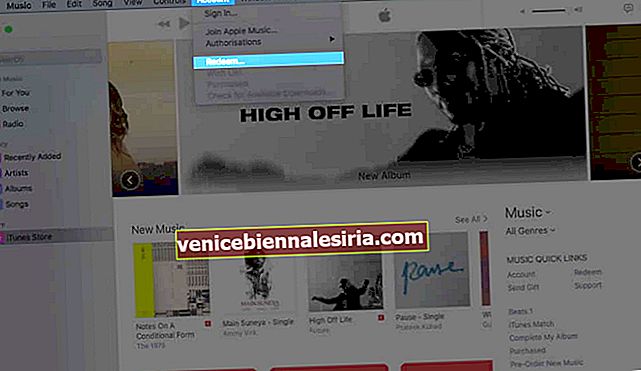
- Ange ditt Apple ID-lösenord om du blir ombedd. Skriv in presentkortskoden och klicka på Lös in.
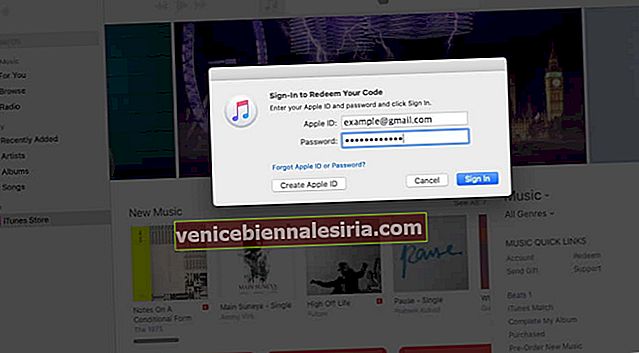
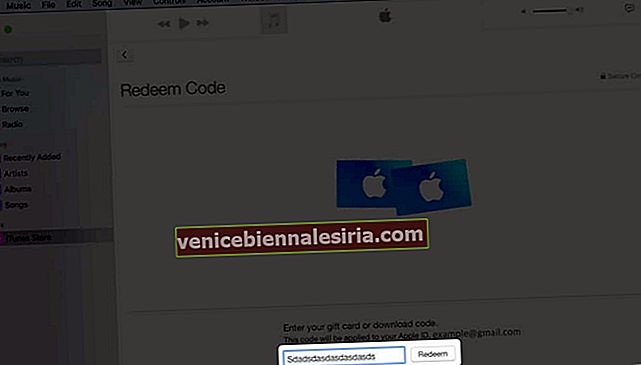
Hur man löser in App Store och iTunes-presentkort på datorn
- Öppna iTunes på Windows PC
- Välj konto i menyraden högst upp
- Välj sedan Lös in. Logga sedan in med ditt Apple-ID och följ instruktionerna på skärmen
Hur man löser in Apple-presentkort på Android
Bli inte förvånad! Apple Music är tillgängligt även för Android, och du kan använda ett presentkort för Apple Music-prenumeration. Så här gör du.
- Klicka på menyknappen ( tre vertikala prickar ) i Apple Music Android-appen
- Tryck sedan på Konto.
- Tryck på Lös in presentkort eller kod.
- Slutligen anger du koden och trycker sedan på Lös in.
Om du fick ett App Store och iTunes presentkort via e-post
Om du har fått ett presentkort via e-post, öppna e-postmeddelandet och tryck eller klicka på Lös in nu-knappen.
Hur man kontrollerar Apple-presentkortsaldo
Som tidigare nämnts kan du köpa flera saker med ett presentkort. Det är inte nödvändigt att spendera ett presentkort endast för ett köp. Du kan använda den för att köpa flera appar och prenumerationer därefter. Efter att ha spenderat en del av presentkortet kanske du vill veta det återstående saldot. Här är ett detaljerat inlägg om hur du kontrollerar saldot på iTunes och App Store.
Det är allt, kompis!
Loggar ut…
Så här kan du enkelt lösa in presentkort i App Store och iTunes Store. Om du har ytterligare frågor är du välkommen att kontakta oss via kommentarsektionen.
Du vill också läsa dessa inlägg:
- Kan du inte ansluta till App Store på iPhone och iPad?
- Hur man döljer App Store och iTunes-inköp i familjedelning
- Hur man presenterar en film, TV-show eller ett album från iTunes